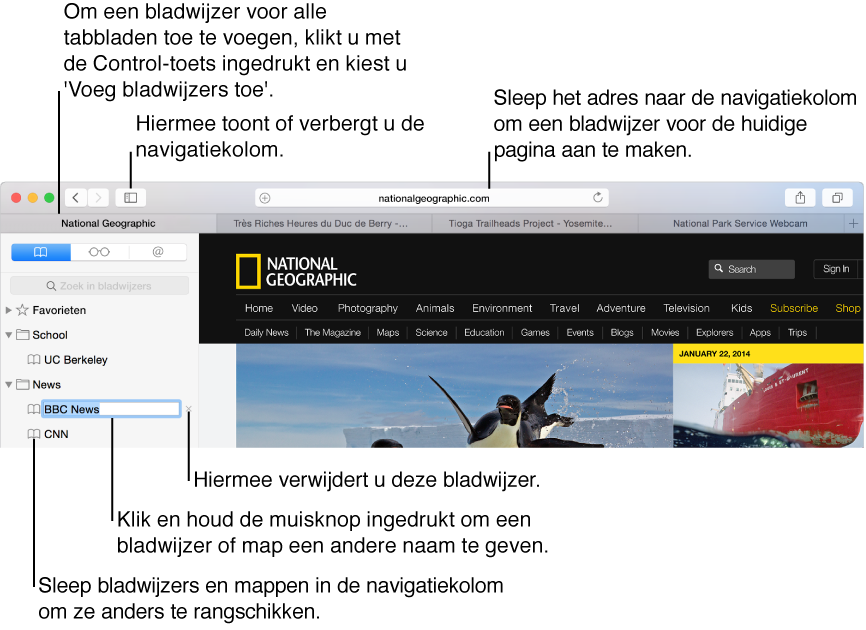
Voeg een bladwijzer toe voor uw favoriete webpagina's, zodat u deze pagina's snel opnieuw kunt bezoeken.
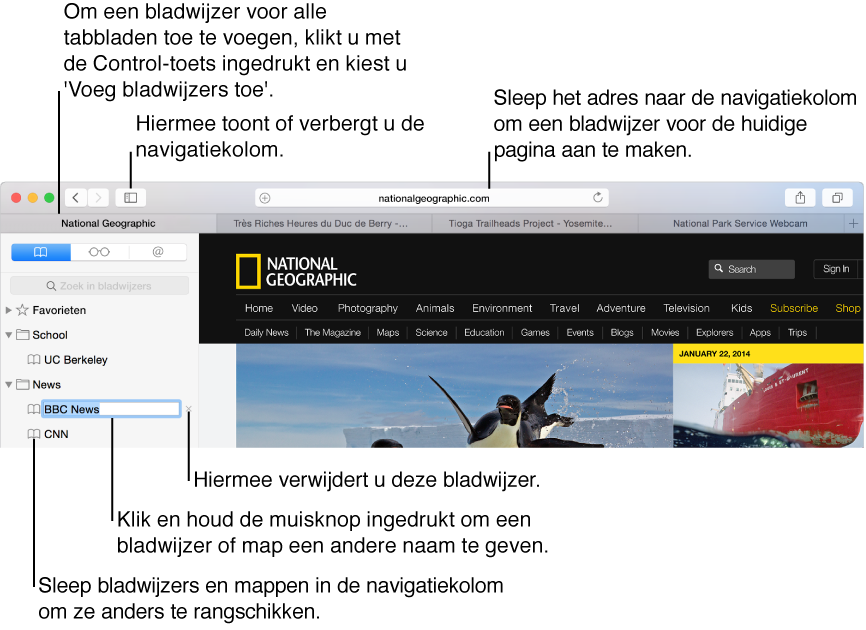
Al uw bladwijzers in de navigatiekolom weergeven: Klik op de knop 'Navigatiekolom' ![]() in de knoppenbalk en klik vervolgens op de knop 'Bladwijzers'
in de knoppenbalk en klik vervolgens op de knop 'Bladwijzers' ![]() . U kunt ook 'Bladwijzers' > 'Toon bladwijzers' kiezen.
. U kunt ook 'Bladwijzers' > 'Toon bladwijzers' kiezen.
Een bladwijzer voor de huidige webpagina toevoegen: Klik op de deelknop ![]() in de knoppenbalk, kies 'Voeg bladwijzer toe' en kies vervolgens een bladwijzermap. U kunt ook de aanwijzer op het adres- en zoekveld houden, de knop met het plusteken
in de knoppenbalk, kies 'Voeg bladwijzer toe' en kies vervolgens een bladwijzermap. U kunt ook de aanwijzer op het adres- en zoekveld houden, de knop met het plusteken ![]() links van het veld ingedrukt houden en vervolgens een bladwijzermap uit de lijst kiezen.
links van het veld ingedrukt houden en vervolgens een bladwijzermap uit de lijst kiezen.
Een pagina met een bladwijzer bezoeken: Klik op de pagina in de navigatiekolom of kies de pagina uit het Bladwijzers-menu.
Een bladwijzer zoeken: Typ tekst in het zoekveld boven in de navigatiekolom. Mogelijk moet u omhoog scrollen om het zoekveld weer te geven.
Bladwijzers in de navigatiekolom beheren:Geef de bladwijzerkolom weer (zie hierboven) en voer vervolgens een of meer van de volgende stappen uit:
Een nieuwe bladwijzermap toevoegen: Houd de Control-toets ingedrukt terwijl u op een bladwijzer in de navigatiekolom klikt en kies vervolgens 'Nieuwe map' uit het contextuele menu.
Bladwijzers en mappen rangschikken en kopiëren: Sleep een bladwijzer of map naar een andere locatie. Om een bladwijzer te kopiëren, houdt u de Option-toets ingedrukt terwijl u de bladwijzer sleept.
De naam van een bladwijzer of map wijzigen: Houd de Control-toets ingedrukt terwijl u op het onderdeel klikt en kies vervolgens 'Wijzig naam' uit het contextuele menu. U kunt ook met extra druk op de naam klikken, of op de naam klikken, de muisknop ingedrukt houden totdat de naam wordt gemarkeerd en vervolgens een nieuwe naam invoeren.
Een bladwijzer verwijderen: Selecteer bladwijzers in de navigatiekolom door erop te klikken terwijl u de Command-toets (⌘) ingedrukt houdt en druk vervolgens op de Delete-toets. U kunt ook op de naam van de bladwijzer klikken, de muisknop ingedrukt houden totdat de naam wordt gemarkeerd en vervolgens op de verwijderknop ![]() rechts van de naam klikken.
rechts van de naam klikken.
Bladwijzers wijzigen in de bladwijzerweergave: Klik op 'Wijzig' onder in de bladwijzerkolom of kies 'Bladwijzers' > 'Wijzig bladwijzers'.
Een bladwijzermap toevoegen: Klik op 'Nieuwe map'. U kunt ook een of meer bladwijzers selecteren en vervolgens de Option-toets ingedrukt houden terwijl u op 'Nieuwe map' klikt om een map met de geselecteerde bladwijzers aan te maken.
Bladwijzers rangschikken en kopiëren: Sleep een bladwijzer of map naar een andere locatie. Om een bladwijzer te kopiëren, houdt u de Option-toets ingedrukt terwijl u sleept.
De naam van een bladwijzer of map wijzigen: Selecteer een bladwijzer of map en druk op de Return-toets.
Bladwijzers verwijderen: Selecteer de bladwijzers en druk op de Delete-toets.
De favorietenbalk gebruiken: Als u de favorietenbalk weergeeft, (kies 'Weergave' > 'Toon favorietenbalk'), kunt u het volgende doen:
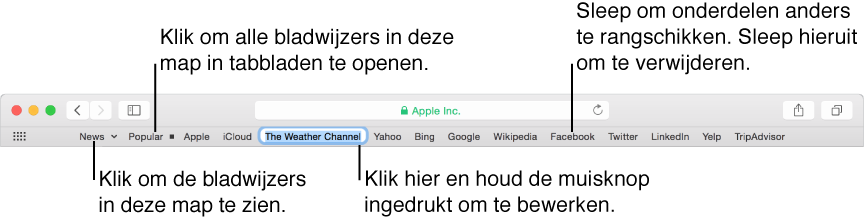
Een pagina met een bladwijzer bezoeken: Klik op de pagina in de favorietenbalk.
Een bladwijzer voor de huidige pagina toevoegen: Klik op het adres- en zoekveld om het volledige adres en het symbool (of favicon) van de pagina weer te geven en sleep het symbool naar de favorietenbalk.
Bladwijzers en mappen rangschikken: Sleep een bladwijzer of map naar een andere locatie.
De naam van een bladwijzer of map wijzigen: Houd de Control-toets ingedrukt terwijl u op een bladwijzer of map in de favorietenbalk klikt en kies vervolgens 'Wijzig naam' uit het contextuele menu. U kunt ook met extra druk op de naam klikken, of op de naam klikken, de muisknop ingedrukt houden totdat de naam wordt gemarkeerd en vervolgens een nieuwe naam invoeren.
Een bladwijzer verwijderen: Sleep de bladwijzer uit de favorietenbalk.
Safari gebruikt iCloud om uw bladwijzers gelijk te houden op al uw Mac-computers en iOS-apparaten waarop Safari is ingeschakeld in de iCloud-voorkeuren.